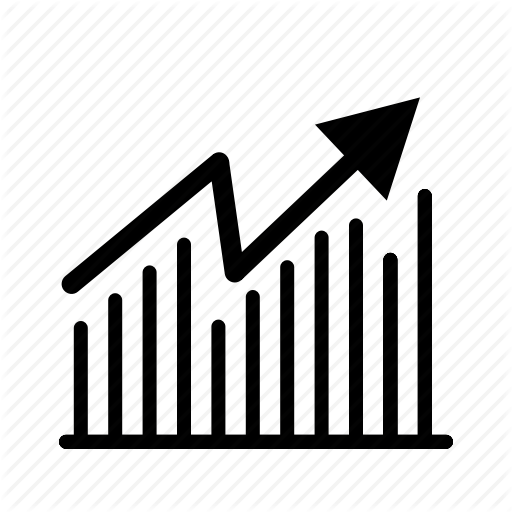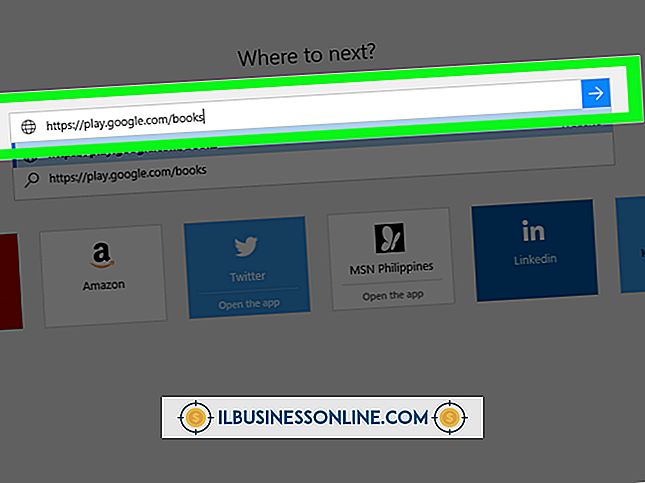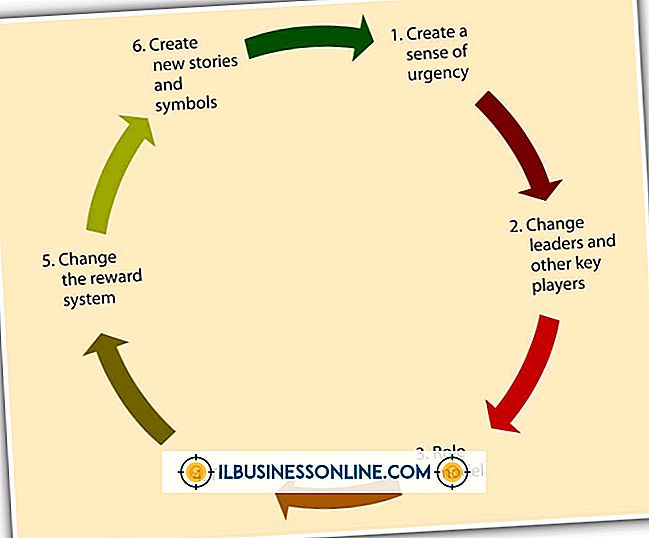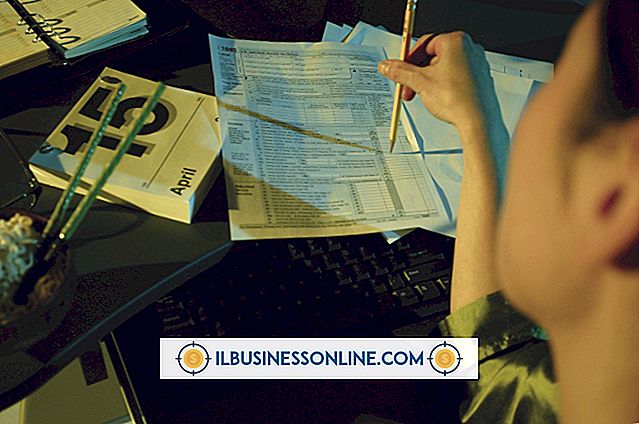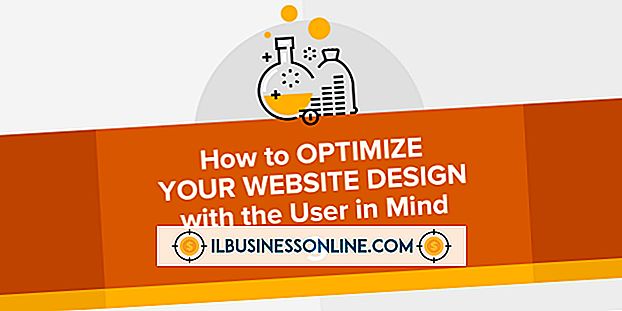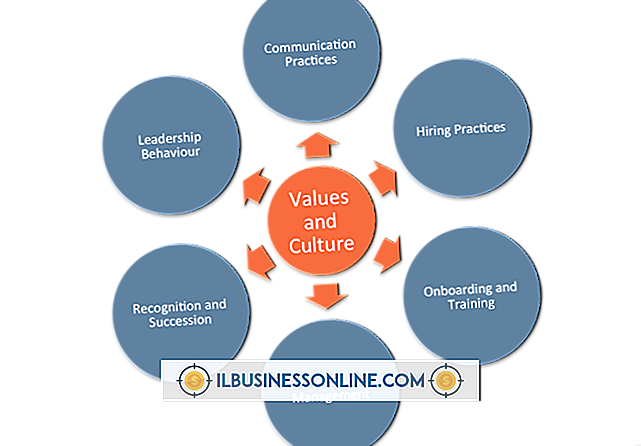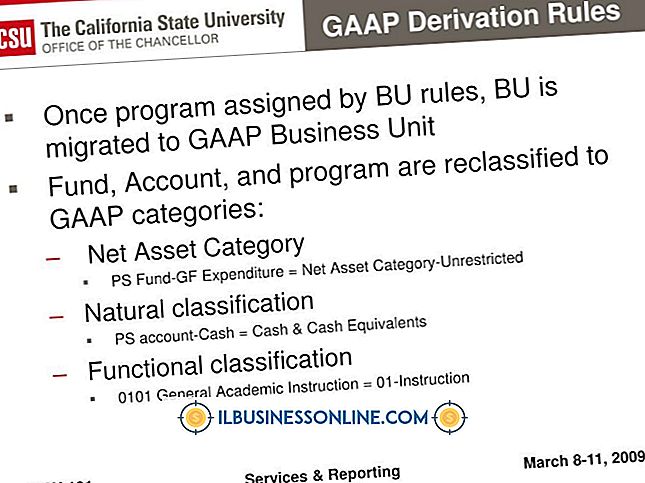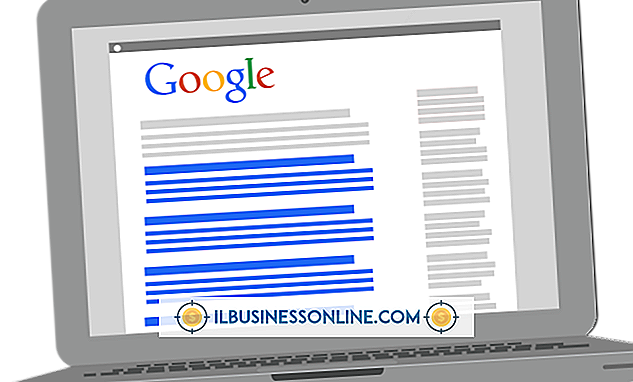Een JPEG-afbeelding downloaden van Google Boeken

Met Google Books - onderdeel van de suite met elektronische muziek, literatuur en shows die beschikbaar is op Google Play - kun je een schijnbaar eindeloos aantal boeken lezen op je e-reader, mobiele telefoon of pc. Als u een afbeelding in een Google-boek heeft gevonden die u wilt opslaan, heeft u waarschijnlijk ontdekt dat u niet met de rechtermuisknop op de afbeelding kunt klikken om deze te bewaren. In plaats daarvan moet u de Microsoft Paint-software op uw pc gebruiken om een afbeelding uit Google Boeken te downloaden om later te gebruiken.
1.
Open de Google Boeken-pagina waarvan u een afbeelding wilt opslaan, met behulp van uw pc in plaats van een tablet of mobiel apparaat.
2.
Druk op de toets "Print Screen" op uw toetsenbord.
3.
Open MS Paint op uw pc. Dit is toegankelijk door op het menu Start te drukken en vervolgens 'Alle programma's', vervolgens 'Accessoires' en vervolgens 'Paint' te selecteren.
4.
Plaats uw cursor in het nieuwe Paint-document dat verschijnt, klik op het menu "Bewerken" en klik vervolgens op "Plakken". De afbeelding van Google Boeken die u hebt gekopieerd, moet op uw scherm worden weergegeven.
5.
Klik op het menu "Bestand" en selecteer vervolgens "Opslaan". Selecteer in het vak dat wordt weergegeven "Opslaan als type" en selecteer vervolgens ".jpg" uit de bestandstypen die worden weergegeven. Geef het bestand een naam die u kunt onthouden en klik vervolgens op 'Opslaan'.
Tip
- Nadat u uw afbeelding naar Paint hebt gekopieerd, kunt u de tool Bijsnijden van het programma gebruiken om elk deel van de afbeelding dat u niet wilt opnemen weg te snijden wanneer u de afbeelding opslaat als JPEG.